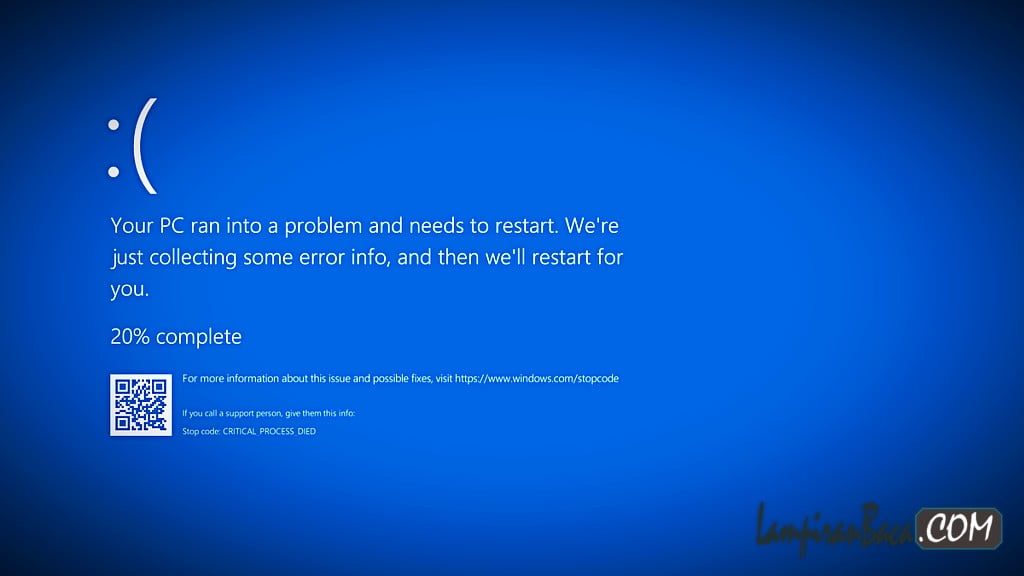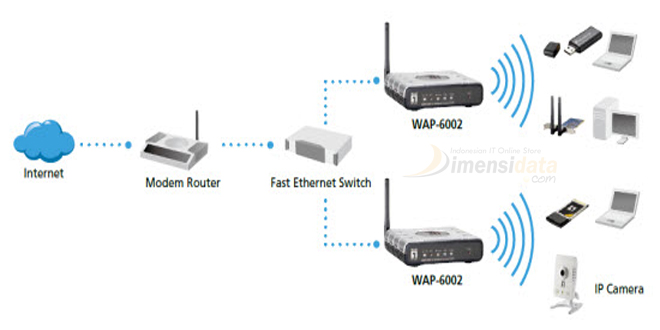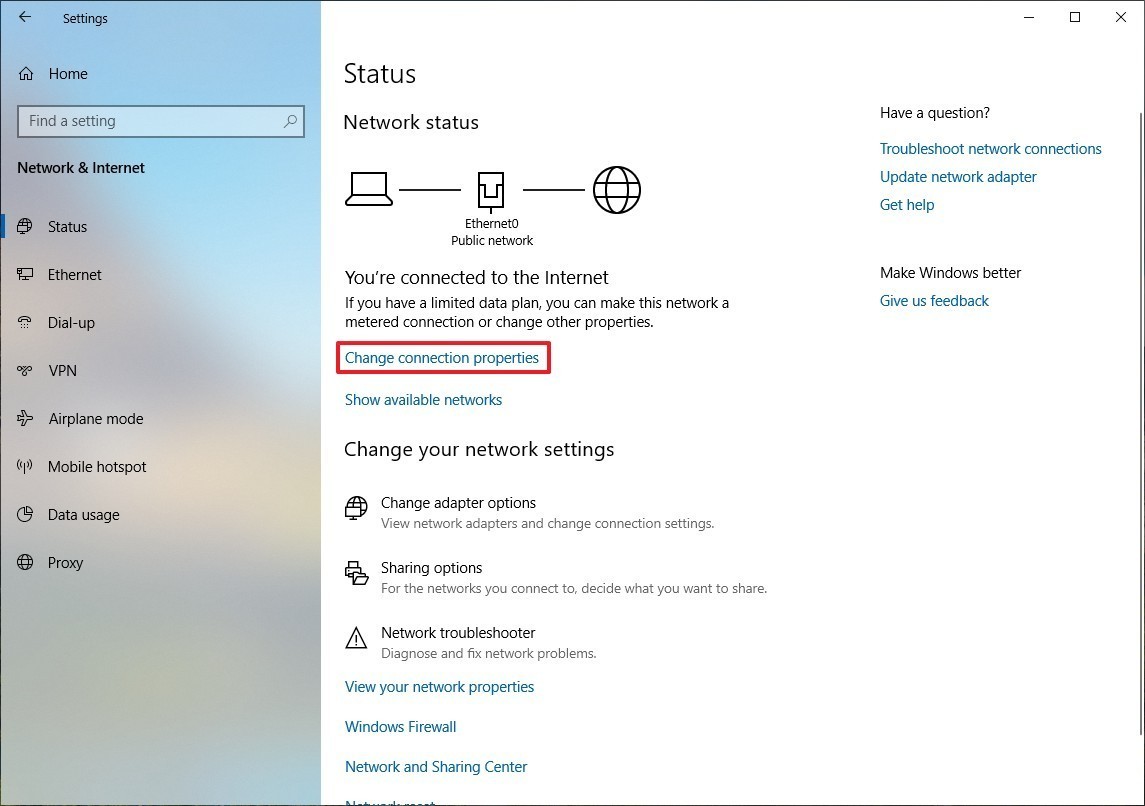Apakah Anda sering mengalami masalah dengan laptop Anda yang tiba-tiba restart sendiri? Jika iya, Anda tidak sendirian. Masalah ini sering terjadi pada banyak pengguna laptop dan dapat sangat mengganggu. Namun, jangan khawatir, dalam artikel ini kami akan memberikan panduan lengkap tentang cara memperbaiki laptop yang sering restart sendiri secara tiba-tiba.
Penyebab Laptop Sering Restart Sendiri
Sebelum kita membahas cara memperbaiki masalah ini, penting untuk memahami beberapa penyebab umum mengapa laptop sering restart sendiri secara tiba-tiba. Berikut adalah beberapa faktor yang mungkin menjadi penyebabnya:
- Overheating: Salah satu penyebab paling umum dari masalah ini adalah overheating atau kelebihan panas. Ketika laptop terlalu panas, sistem akan merespon dengan melakukan restart otomatis untuk mencegah kerusakan lebih lanjut.
- Perangkat Keras yang Rusak: Komponen perangkat keras yang rusak, seperti RAM yang tidak berfungsi dengan baik atau baterai yang rusak, juga dapat menyebabkan laptop restart sendiri.
- Perangkat Lunak yang Bermasalah: Terkadang, masalah dengan perangkat lunak, seperti driver yang tidak kompatibel atau virus yang menginfeksi sistem, dapat menyebabkan laptop restart sendiri secara tiba-tiba.
- Penyebab Lain: Selain faktor di atas, ada beberapa penyebab lain yang mungkin menyebabkan laptop sering restart sendiri, seperti masalah dengan sistem operasi, listrik yang tidak stabil, atau bahkan kesalahan pengguna.
Cara Memperbaiki Laptop yang Sering Restart Sendiri
Setelah mengetahui beberapa penyebab umumnya, sekarang saatnya untuk mempelajari cara memperbaiki laptop yang sering restart sendiri secara tiba-tiba. Berikut adalah beberapa langkah yang dapat Anda coba:
1. Bersihkan Laptop dari Debu dan Kotoran
Salah satu langkah pertama yang dapat Anda lakukan adalah membersihkan laptop dari debu dan kotoran. Debu dan kotoran yang menumpuk di dalam laptop dapat menyebabkan overheating dan menyebabkan laptop restart sendiri. Gunakan kuas lembut atau kompresor udara untuk membersihkan ventilasi dan area lain yang sulit dijangkau.
2. Periksa Suhu Laptop
Jika laptop Anda sering restart sendiri, periksa suhu laptop Anda. Gunakan perangkat lunak pemantau suhu seperti HWMonitor untuk memeriksa suhu CPU dan GPU. Jika suhu melebihi batas normal, Anda mungkin perlu membersihkan kipas pendingin atau mengganti pasta thermal pada prosesor.
3. Periksa Kondisi Baterai
Jika laptop Anda menggunakan baterai, periksa kondisinya. Baterai yang rusak atau tidak berfungsi dengan baik dapat menyebabkan laptop restart sendiri. Coba lepas baterai dan nyalakan laptop menggunakan adaptor daya. Jika laptop berfungsi normal tanpa baterai, maka baterai mungkin perlu diganti.
4. Perbarui Driver Perangkat Keras
Driver perangkat keras yang tidak kompatibel atau usang dapat menyebabkan masalah dengan laptop Anda. Periksa situs web produsen laptop Anda untuk memperbarui driver perangkat keras ke versi terbaru. Anda juga dapat menggunakan perangkat lunak pihak ketiga seperti Driver Booster untuk memperbarui driver secara otomatis.
5. Periksa Kehadiran Virus atau Malware
Virus atau malware yang menginfeksi sistem Anda juga dapat menyebabkan laptop restart sendiri. Gunakan program antivirus yang terpercaya untuk memindai dan membersihkan sistem Anda dari ancaman tersebut. Pastikan antivirus Anda selalu diperbarui agar dapat mendeteksi dan menghapus virus terbaru.
6. Periksa Sistem Operasi
Masalah dengan sistem operasi juga dapat menyebabkan laptop restart sendiri. Periksa apakah ada pembaruan sistem operasi yang tersedia dan perbarui ke versi terbaru. Jika masalah terjadi setelah instalasi pembaruan tertentu, coba kembalikan sistem ke titik pemulihan sebelum pembaruan tersebut diinstal.
7. Periksa RAM
RAM yang tidak berfungsi dengan baik dapat menyebabkan laptop restart sendiri. Periksa RAM Anda dengan menggunakan utilitas diagnostik seperti Memtest86+. Jika ada masalah dengan RAM, Anda mungkin perlu menggantinya dengan yang baru.
8. Periksa Listrik dan Adaptor Daya
Beberapa masalah dengan listrik atau adaptor daya juga dapat menyebabkan laptop restart sendiri. Pastikan adaptor daya terhubung dengan baik dan tidak ada kabel yang rusak. Juga, pastikan sumber daya listrik yang Anda gunakan stabil dan tidak ada lonjakan atau penurunan tegangan yang signifikan.
9. Lakukan Pemulihan Sistem
Jika semua langkah di atas tidak berhasil, Anda dapat mencoba melakukan pemulihan sistem. Pemulihan sistem akan mengembalikan laptop Anda ke kondisi awal tanpa menghapus file pribadi Anda. Pastikan Anda membuat cadangan data penting sebelum melakukan pemulihan sistem.
10. Bawa ke Teknisi Profesional
Jika semua langkah di atas gagal memperbaiki masalah, mungkin ada masalah perangkat keras yang lebih serius. Dalam hal ini, disarankan untuk membawa laptop Anda ke teknisi profesional yang dapat mendiagnosis dan memperbaiki masalah dengan tepat.
Kesimpulan
Memperbaiki laptop yang sering restart sendiri secara tiba-tiba dapat menjadi tugas yang menantang. Namun, dengan mengikuti langkah-langkah di atas, Anda dapat mencoba memperbaiki masalah tersebut sendiri. Jika masalah terus berlanjut, jangan ragu untuk mencari bantuan dari teknisi profesional. Semoga panduan ini bermanfaat bagi Anda dalam memperbaiki laptop yang sering restart sendiri. Sampai jumpa lagi di artikel menarik lainnya!